Kuinka käyttää piilotettuja taustakuvia ja teemoja Windows 7:ssä
Sekalaista / / February 10, 2022
Windows 7:ssä on monia kauniita teemoja, jotka piristävät työpöytäsi ulkonäköä. Voit aina napsauttaa työpöytää hiiren kakkospainikkeella ja valita sitten "Muokkaa" nähdäksesi ja ottaaksesi ne käyttöön.
On olemassa monia teemoja, kuten arkkitehtuuri, hahmot, luonto, kohtaukset, sekä alueellinen teema. Alueellinen teema määritettiin vastauksesi mukaan Windows 7:n asennuksen ensimmäisessä vaiheessa.
Kuten näette, valitsin "English (Yhdysvallat)" asennuksen aikana, ja siksi minulle esitetään paikkakohtaisia teemoja Yhdysvalloista.
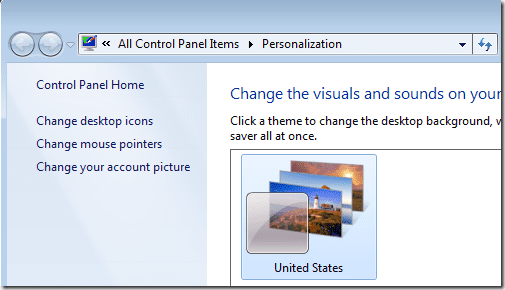
Samoin Windows 7 tarjoaa myös muutamia muita teemoja eri alueilla, kuten Australiassa, Kanadassa, Isossa-Britanniassa, Yhdysvalloissa ja Etelä-Afrikassa. Nämä ovat kuitenkin oletusarvoisesti piilotettuja, ja vain alueellesi liittyvä teema on käytettävissäsi.
Miksi Windows 7 piilottaa nämä ylimääräiset teemat meiltä? En tiedä, mutta voimme aina avata nämä piilotetut teemat ja käyttää niitä. Tästä puhun tässä artikkelissa.
Tässä ovat vaiheet.
Avaa Windowsin Resurssienhallinta, siirry ylävalikkopalkin kohtaan "Järjestä -> Kansio- ja hakuasetukset".

Siirry "Näytä"-välilehteen, valitse "Näytä piilotetut tiedostot, kansiot tai asemat" ja poista sitten valinta ruudusta "Piilota suojatut käyttöjärjestelmätiedostot (suositus)". Napsauta OK.
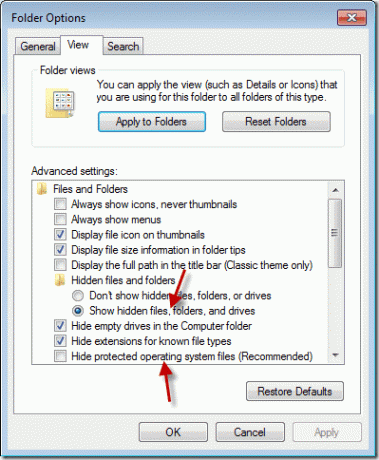
Nyt voit navigoida polkuun C:\Windows\Globalization\MCT. Näet viisi alikansiota nimeltä MCT-AU, MCT-CA, MCT-GB, MCT-US ja MCT-ZA, jotka edustavat Australiaa, Kanadaa, Iso-Britanniaa, Yhdysvaltoja ja Etelä-Afrikkaa.
Jokainen kansio voi sisältää alikansioita, joiden nimi on teema, maan nimi, RSS-syötteet ja verkkosivustot, jotka kaikki ovat maakohtaisia. Keskitytään kahteen ensimmäiseen kansioon.
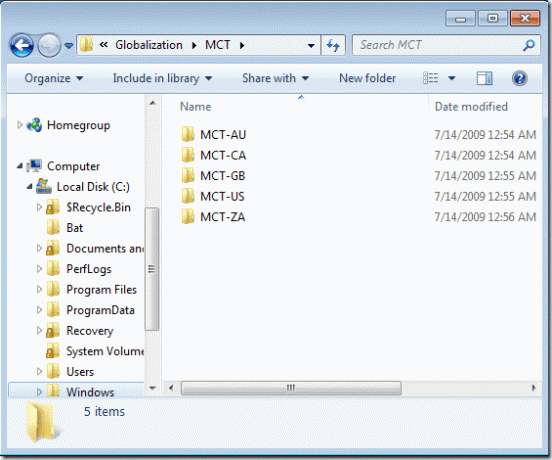
Tietyn maan mukaan nimetty kansio sisältää vastaavan teeman taustakuvia; kaikki mukana tulevat taustakuvat ovat korkearesoluutioisia (1920×1200). Teema-kansio sisältää aiheeseen liittyvät teemat, joita voit käyttää.
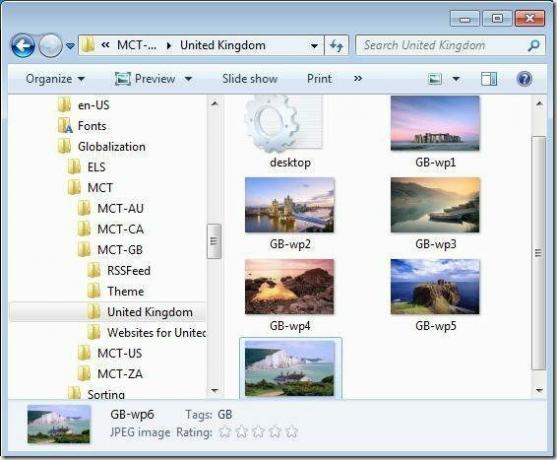
Nyt voit kaksoisnapsauttaa teematiedostoa lisätäksesi sen Ohjauspaneelin mukauttamissovelmaan tai käyttää vain mukana olevia taustakuvia työpöydän taustakuvina. Yksinkertaista ja helppoa.
Rekisterin hakkerointi
Toinen tapa saavuttaa tavoite on käyttää Registry Hackia (varmista, että varmuuskopioi rekisterisi ennen kuin jatkat). Kopioi ja liitä seuraava teksti muistilehtiöön:
Windowsin rekisterieditorin versio 5.00 [HKEY_CURRENT_USER\Software\Microsoft\Windows\CurrentVersion\Themes\InstalledThemes\MCT] "%windir%\\Globalization\\MCT\\MCT-AU\\Theme\\AU.theme"="" "%windir%\\Globalization\\MCT\\MCT-CA\\Theme\\CA.theme" ”=”” "%windir%\\Globalization\\MCT\\MCT-GB\\Theme\\GB.theme"="" "%windir%\\Globalization\\MCT\\MCT-US\\Theme\\US.theme" ”=”” "%windir%\\Globalization\\MCT\\MCT-ZA\\Theme\\ZA.theme"=""
Napsauta nyt ylävalikkopalkissa "Tiedosto -> Tallenna nimellä", valitse "Tallenna nimellä" kohtaan "Kaikki tiedostot" ja nimeä se tiedosto reg-tunnisteella, esimerkiksi themes.reg.
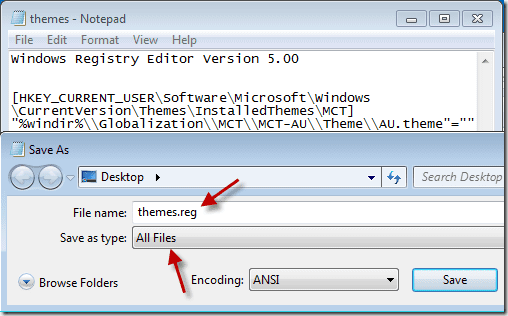
Kaksoisnapsauta tallennettua rekisteritiedostoa, vahvista ponnahdusikkuna ja olet valmis. Näet nyt piilotetut ylimääräiset teemat Mukauttaminen-ikkunassa.

Hanki Windows 7 -työpöytäteemat verkosta
Microsoft tarjoaa myös hienoja Windows 7 -työpöydän taustoja ja teemoja osoitteessa Windows 7 -galleria. Haluat ehkä käyttää joitain niistä.
Päivitetty viimeksi 02.2.2022
Yllä oleva artikkeli saattaa sisältää kumppanilinkkejä, jotka auttavat tukemaan Guiding Techiä. Se ei kuitenkaan vaikuta toimitukselliseen eheyteemme. Sisältö pysyy puolueettomana ja autenttisena.



